استكشاف أخطاء التغيير المستمر للغة في Steam وإصلاحها باستخدام هذه النصائح السهلة
- يمكن أن يستمر Steam في تغيير اللغة إذا كان لديك لعبة مقرصنة مثبتة.
- يوصى بشدة بتغيير كلمة المرور الخاصة بك إذا لاحظت تغييرات متكررة في اللغة على Steam.
- يمكن أن يساعد تعطيل Steam Cloud Sync في استكشاف مشكلة تغيير اللغة الثابتة في Steam وإصلاحها.
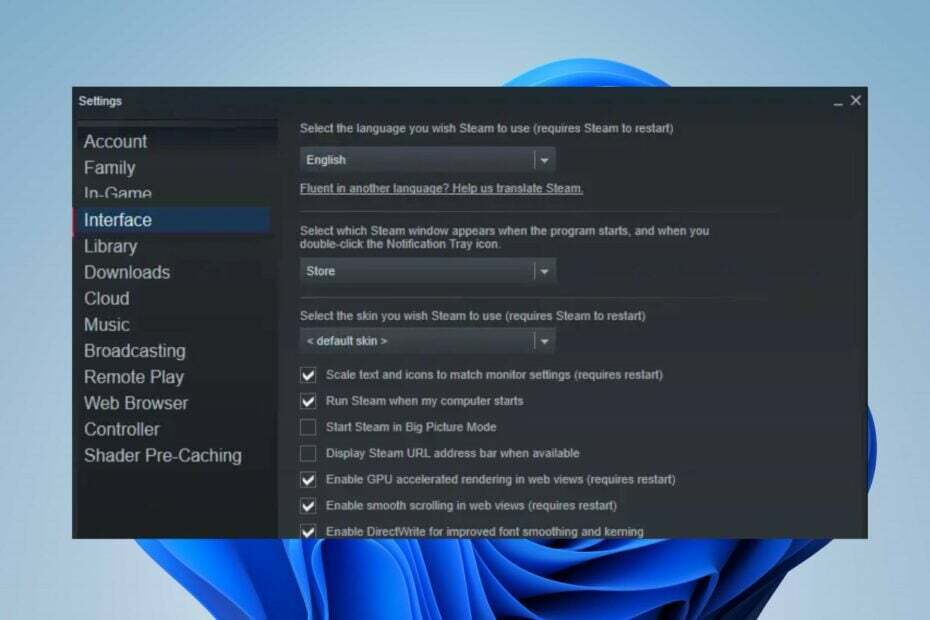
أفاد العديد من القراء أن Steam يستمر في تغيير اللغة حتى عند تعيين لغة افتراضية مفضلة.
لأن Steam يدعم لغات متعددة، مع العلم كيفية تغيير اللغة على Steam يسمح لك بتحديد اختيارك.
لماذا يقوم Steam بتغيير اللغة في كل مرة؟
السبب الشائع للتغيير المستمر في اللغة هو فتح صفحات مجتمع Steam المتعددة وتحديثها في متصفح Steam. يقول بعض قرائنا أن هذا هو سبب المشكلة.
ومع ذلك، قد تتسبب عوامل أخرى في استمرار Steam في تغيير اللغة بشكل متكرر. البعض يكونون:
كيف نقوم بالاختبار والمراجعة والتقييم؟
لقد عملنا طوال الأشهر الستة الماضية على بناء نظام مراجعة جديد لكيفية إنتاج المحتوى. وباستخدامه، قمنا بعد ذلك بإعادة تصميم معظم مقالاتنا لتوفير الخبرة العملية الفعلية للأدلة التي قمنا بإعدادها.
لمزيد من التفاصيل يمكنك القراءة كيف نقوم بالاختبار والمراجعة والتقييم في WindowsReport.
- تطبيق قديم -إذا كان تطبيق Steam الخاص بك قديمًا، فسوف يفتقر إلى التحديثات والتصحيحات اللازمة لتحقيق الأداء الأمثل. ليس من غير المألوف بالنسبة يتعطل تطبيق Steam عند تنزيل التحديث.
- لقد تم اختراق حسابك أو اختراقه -يمكن لحسابات Steam تغيير إعدادات اللغة بناءً على المنطقة التي تم تسجيل الدخول فيها إلى الحساب. ومن ثم، فإن تغيير لغة Steam بشكل متكرر قد يعني أن حسابك قد تم اختراقه.
- الألعاب المقرصنة على Steam – يشتكي العديد من المستخدمين من أنهم يواجهون مشاكل في تغيير Steam للغتهم بعد تثبيت لعبة مقرصنة. يمكن أن تأتي بلغات مختلفة وتؤثر على لغة الألعاب المعتمدة الأخرى على Steam.
ومع ذلك، لا يمكن ربط مشكلات تغيير Steam للغتك بشكل متكرر لسبب محدد لأنه عشوائي ولكنه مزعج. ومع ذلك، هناك بعض الإصلاحات التي قمنا بتجميعها لمساعدتك في حل هذه المشكلة.
كيف أقوم بإصلاح Steam إذا استمر في تغيير اللغة؟
قبل تجربة أي خطوات لاستكشاف الأخطاء وإصلاحها، اتبع الخطوات المذكورة هنا:
- تأكد من الاتصال باتصال شبكة مستقر.
- قم بتسجيل الخروج من حساب Steam الخاص بك وقم بتسجيل الدخول لمعرفة ما إذا كانت اللغة تتغير.
- أغلق وأعد تشغيل عميل Steam.
إذا لم تتمكن من حل المشكلة، استخدم الحلول التالية لإصلاحها.
1. قم بتحديث عميل Steam
- انقر بزر الماوس الأيسر على يبدأ زر، ابحث عن بخار، وقم بتشغيل التطبيق.
- انقر على قائمة البخار وحدد تحقق من تحديث عميل Steam خيار.
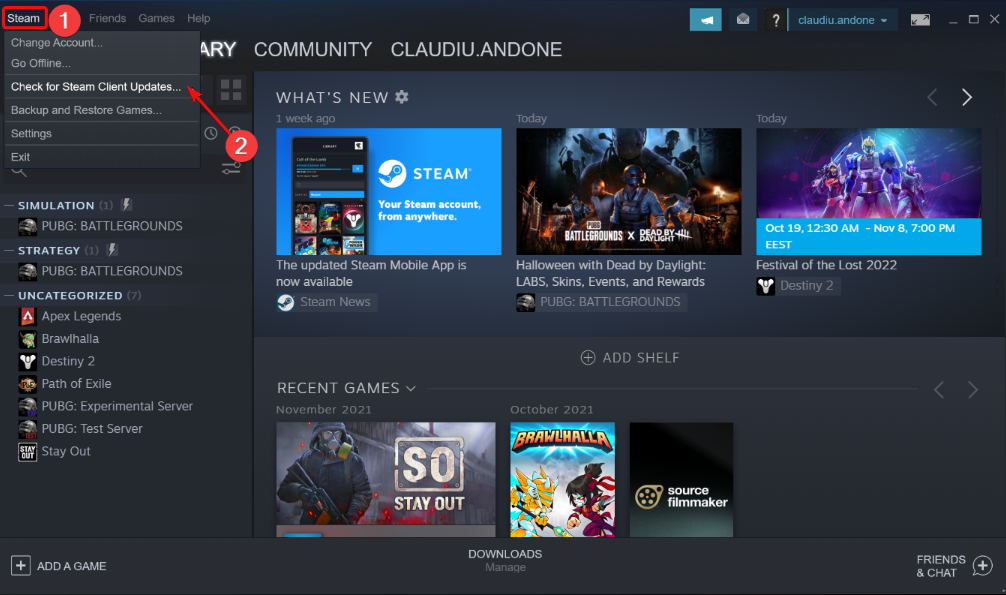
- انقر فوق تحديث. إذا كانت هناك تحديثات متاحة لتطبيقك، فسيقوم Steam بتثبيت التحديثات تلقائيًا.
سيؤدي تحديث عميل Steam إلى إصلاح المشكلات المتعلقة بالأخطاء التي قد تؤدي إلى حدوث خلل. إذا كان لديك تحميل Steam عالق، اقرأ دليلنا لإصلاحه.
2. قم بتغيير كلمة مرور حساب Steam الخاص بك
- انقر على يبدأ زر، ابحث عن بخار، وافتحه.
- انقر على قائمة البخار زر وحدد إعدادات.
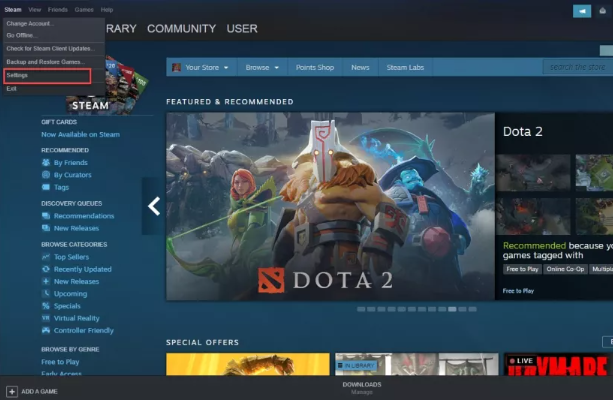
- اذهب إلى حساب وانقر على تغيير كلمة المرور الزر الموجود في الجزء الأيمن من الشاشة.
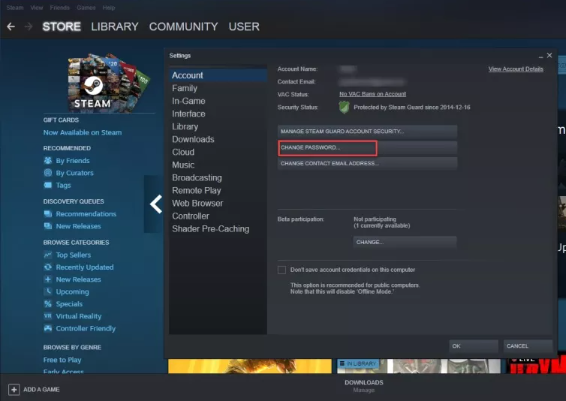
- ادخل كلمة السر الحالية وانقر التالي.
- تحقق من البريد الخاص بك ل البريد الإلكتروني لدعم Steam، انسخ ال رمز مكون من 5 أحرف من البريد الإلكتروني، ثم أدخله في مربع التأكيد بجانب كلمة المرور الجديدة التي تريدها.
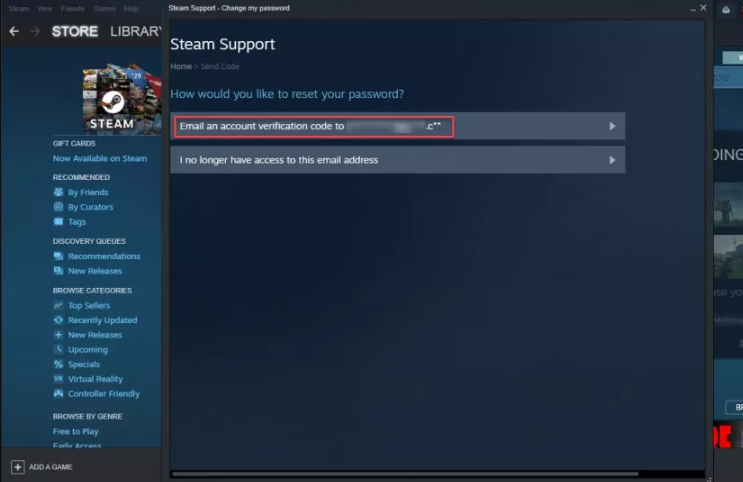
- انقر فوق "التالي" لإكمال العملية، ثم "إنهاء" في الصفحة التالية.
- أعد تشغيل عميل Steam.
سيؤدي تغيير كلمة مرور حساب Steam الخاص بك إلى إلغاء تنشيط حسابك من الأجهزة الأخرى، مما يمنع الآخرين من تغيير لغتك. يقرأ كيفية إصلاح Steam إذا لم تتمكن من تشغيله على ويندوز.
علاوة على ذلك، فإن إعادة تعيين كلمة المرور تساعد أيضًا في الإصلاح بخار رمز الخطأ E87.
- رمز خطأ Steam E87 عند تسجيل الدخول [تم الإصلاح]
- كيفية إصلاح خطأ في استرداد بيانات Diablo 4 على Steam
- خطأ في كتابة قرص Steam: كيفية إصلاحه
- ما هو رمز الخطأ 53 في Steam وكيفية إصلاحه بسرعة؟
3. قم بتعطيل ميزة المزامنة السحابية على Steam
- انقر يبدأ، بحث عن بخار، وتشغيل التطبيق.
- انقر فوق Steam في الجزء العلوي من الشاشة وحدد إعدادات.
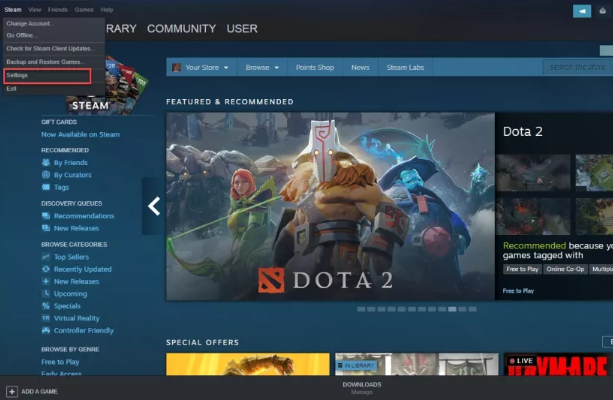
- ثم اذهب الىسحاب علامة التبويب وتبديل إيقاف تشغيل المفتاح المجاور قم بتمكين Steam Cloud Sync للتطبيقات التي تدعمها.
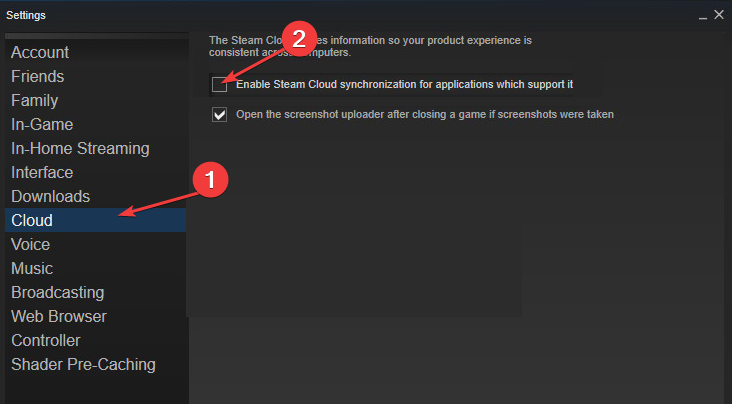
- أعد تشغيل عميل Steam.
سيؤدي تعطيل خيار Steam Cloud Sync إلى منع التغييرات من الأجهزة الأخرى من التأثير على جهازك. يمكنه إصلاح تغييرات اللغة المتكررة.
يمكنك الانتقال إلى هذا الدليل للحصول على إصلاحات سريعة إذا واجهت ذلك أخطاء Steam Cloud الأخرى. أيضا، يمكنك أن تقرأ كيفية حذف محفوظات Steam Cloud من جهاز الكمبيوتر الخاص بك.
4. قم بتغيير لغة عميل Steam
- اضغط على شبابيك مفتاح، ابحث عن بخار، وإطلاق عميل بارد من نتائج البحث.
- انقر بخار في الجزء العلوي من الشاشة، ثم حدد إعدادات.
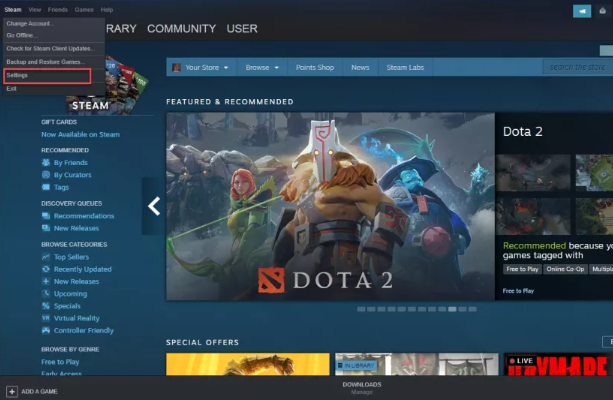
- اذهب الى واجهه المستخدم علامة التبويب، انقر فوق السهم المنسدل الموجود على لغة القائمة، ثم حدد اللغة المطلوبة من القائمة المنسدلة.
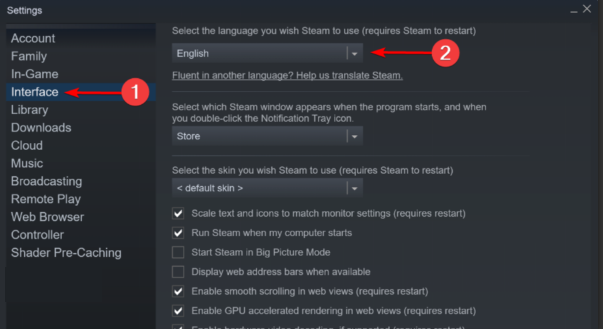
- أعد تشغيل عميل Steam.
وبما أن هذه المشكلة تتكرر باستمرار، فقد يكون من المفيد تغيير لغتك مرة أخرى. لدينا أيضًا دليل متعمق حول كيفية تغيير لغة عميل Steam.
5. قم بإلغاء تثبيت اللعبة المقرصنة المعتمدة على Steam
- اضغط على شبابيك مفتاح، ابحث عن بخار، وإطلاق عميل بارد من نتائج البحث.
- يختار مكتبة وتذهب إلى ألعاب.
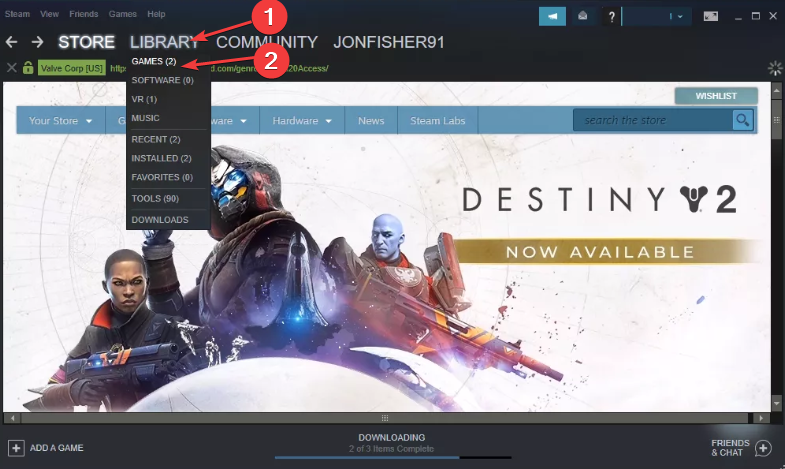
- انقر بزر الماوس الأيمن فوق اللعبة لإلغاء التثبيت ثم انقر فوقها الغاء التثبيت.
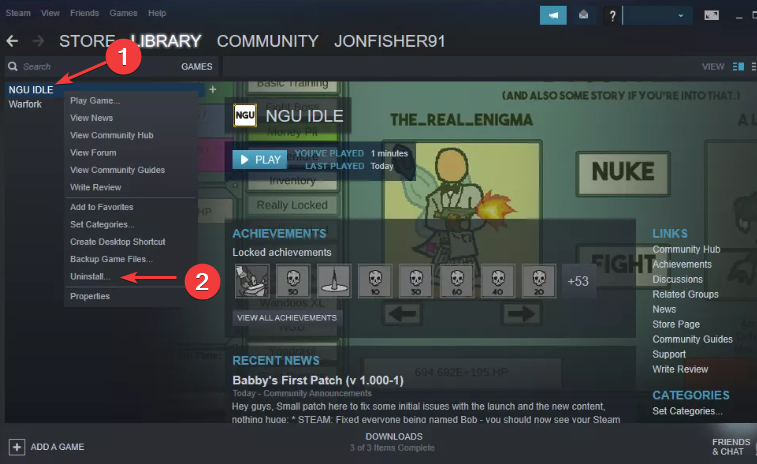
- أعد تشغيل عميل Steam.
يتم تطوير الألعاب المقرصنة في بلدان مختلفة، لذا فهي تختار اللغة التي تم إنشاؤها عليها افتراضيًا ويمكن أن تؤثر على Steam. ومع ذلك، يمكن أن يؤدي إلغاء تثبيت اللعبة إلى إصلاح تغيير اللغة في Steam.
لدينا مقالة مفصلة لإرشادك كيفية إصلاح الأخطاء عند الاتصال بخوادم Steam على جهاز الكمبيوتر الخاص بك.
لمزيد من الأسئلة والاقتراحات، يرجى تركها في التعليقات أدناه.


